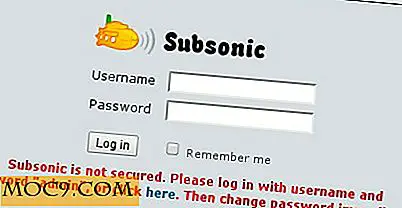2 måter å blokkere volumknappene på Android
Det skjer noe som skjer hele tiden, og sikkert har det skjedd med deg med Android-enheten din: Volumknappen endres av seg selv, eller du bytter det ved et uhell. Det kan også ha skjedd når du lånte noen telefonen, og når du kom tilbake, mottok du den enten dempet eller med volumnivået lavt. Du oppdager bare dette når du tar telefonen og ser alle de tapte samtalene. Det kan være frustrerende, spesielt hvis du venter på en viktig telefonsamtale.
Fortsett å lese og du vil oppdage to måter som hindrer deg eller andre fra å endre volumnivåene på Android-enheten din (inkludert tabletter).
Foreta volumknappkontrollen Bare musikken
Med denne metoden dreper du to fugler med en stein. Normalt styr volumknappene på ringeren, men med denne løsningen kan du endre det og få kontroll over volumet for musikken du hører.
Rocket Locker er en app som vil hjelpe deg med dette. Alt du trenger å gjøre er å aktivere det. Fra det øyeblikket, hver gang du trykker på volumknappene på enheten, endres multimedievolumet og ikke ringevolumet. Hvis du vil endre volumet på ringeren, kan du gjøre det manuelt ved å gå til "Innstillinger -> Lyd".

Slik blokkerer du volumknappene
Det første du må gjøre er å laste ned volumlås og dempe-appen fra Google Play, men ikke åpne den ennå. Med denne appen kan du si farvel til noen som endrer voluminnstillingene på telefonen din.

Sett volumet til telefonen din der du vil at den skal bli. Når det er satt, åpner du appen og trykker på boksen som sier Låse volum på nåværende nivå . Der vil du også se "Lås taleanropsvolum" og "Lås medievolum".
Det finnes flere av de slags apps i Google Play som er helt gratis. Du kan prøve Volume Lock Control (RecoSystems) og Volume Locker (Shopriant). I tillegg til å blokkere ringevolumet og volumet for meldingene, kan jeg ikke gjøre mye mer siden appene kan blokkere volumet for alarmen, musikk, spill, volum under samtaler, volumet av kranene på telefonens skjerm og systemet lyder .
Husk at med Volume Locker, hvis du endrer ringevolumet med knappen på telefonen din, gir appen deg tretti sekunder til å bruke disse endringene. Hvis du ikke gjør noe i denne tidsrammen, bruker appen automatisk de tidligere programmerte innstillingene.
Konklusjon
Med disse nyttige appene trenger du ikke lenger å sette opp de irriterende situasjonene når du innser at dine foretrukne innstillinger er endret av noen du lånte telefonen til eller av deg (ved et uhell selvfølgelig). Hvis du fant denne informasjonen nyttig, ikke glem å gi den en del, og gi oss beskjed om hvilken du planlegger å bruke eller for øyeblikket bruke i kommentarene.